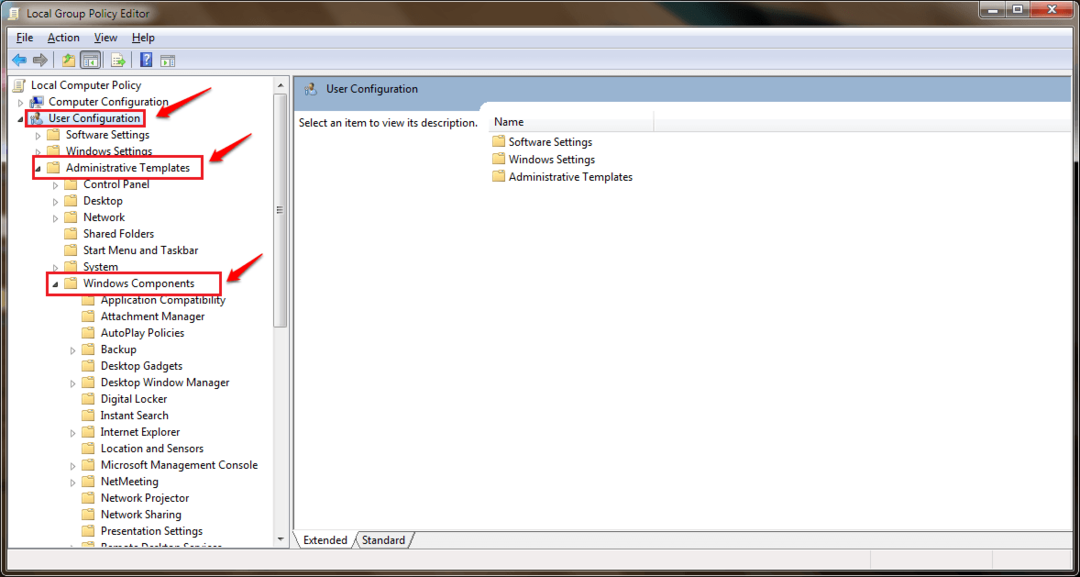ავტორი TechieWriter
როგორ უნდა გამოსწორდეს Windows 10 – ში მენიუს დასაწყებად არ მუშაობს: - მენიუს დასაწყებად არის ფაილების მარჯვენა ღილაკის კონტექსტური მენიუში მოცემული ვარიანტი. ეს არის ძალიან სასარგებლო ვარიანტი სწრაფი წვდომისთვის. ზოგჯერ, შეიძლება წინაშე აღმოჩნდეთ მენიუს დასაწყებად არ მუშაობს ან მენიუს დასაწყებად ვარიანტი ამჟამად მიუწვდომელია ან ნაცრისფერია. ასეთ შემთხვევებში შეგიძლიათ სცადოთ ქვემოთ აღწერილი ორი მეთოდი:
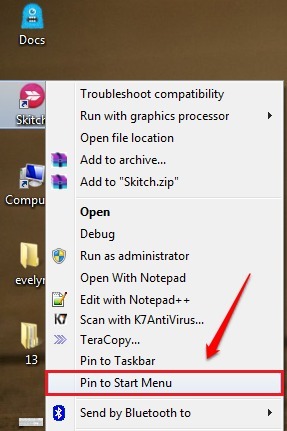
მეთოდი 1 - რეესტრის რედაქტორში ცვლილებების შეტანის გზით
ეს მეთოდი მოიცავს რეესტრის ჩანაწერების შეცვლას. ამრიგად, რეკომენდებულია სისტემის აღდგენის წერტილის შექმნა, სანამ შემდეგ ნაბიჯებს გააგრძელებთ, უფრო უსაფრთხო მხარეზე ყოფნისთვის. შეგიძლიათ მიმართოთ ჩვენს სტატიას ამ თემაზე როგორ შევქმნათ აღდგენის წერტილი Windows 10-ში ეტაპობრივად სახელმძღვანელო იმავესთვის.
ᲜᲐᲑᲘᲯᲘ 1
- დაჭერა მოგება + რ გასაღებები გახსნა გაიქეცი დიალოგური ფანჯარა. როდესაც ის გაიხსნება, აკრიფეთ რეგედიტი და მოხვდა შედი გასაღები.
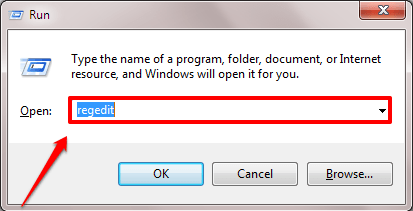
ნაბიჯი 2
- რეესტრის რედაქტორი იხსნება ფანჯარა. შემდეგ, თქვენ უნდა გადახვიდეთ შემდეგ ბილიკზე:
HKEY_LOCAL_MACHINE \ SOFTWARE \ Microsoft \ Windows \ CurrentVersion \ Policies \ Explorer.
- მითითებულ ბილიკზე გადასვლის შემდეგ, დარწმუნდით, რომ გზა სწორია, როგორც ნაჩვენებია ქვემოთ მოცემულ სკრინშოტში. მონიშნეთ მკვლევარი ღილაკს მასზე მხოლოდ ერთი დაჭერით. ახლა მოძებნეთ DWORD მნიშვნელობა სახელის მიხედვით NoChangeStartMenu ფანჯრის მარჯვენა სარკმელში. თუ ვერ იპოვნეთ, შეგიძლიათ გამოტოვოთ ნაბიჯი 3 და წავიდა ნაბიჯი 4. სხვა, თუ არსებობს DWORD სახელით NoChangeStartMenu, მაშინ ან გჭირდებათ მისი წაშლა ან მისი შეცვლა ღირებულების მონაცემები. DWORD- ის წასაშლელად, დააწკაპუნეთ მასზე და დააჭირეთ ღილაკს წაშლა ვარიანტი.
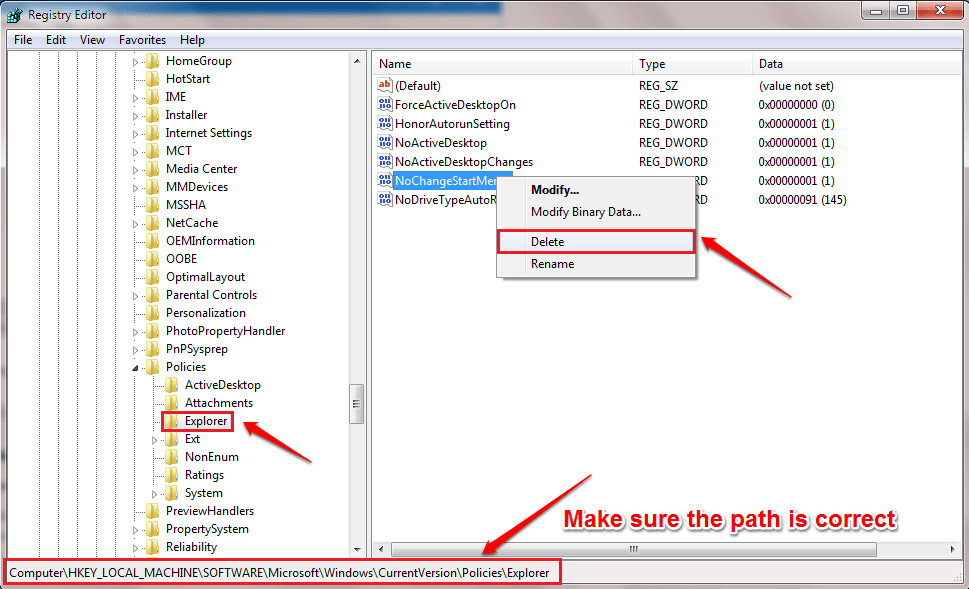
ნაბიჯი 3
- თუ მისი შეცვლა გირჩევნიათ ღირებულების მონაცემები, შემდეგ ორმაგად დააჭირეთ ღილაკს NoChangeStartMenu. შედი 0 როგორც მნიშვნელობა ღირებულების მონაცემები ველი მოხვდა Კარგი ღილაკი
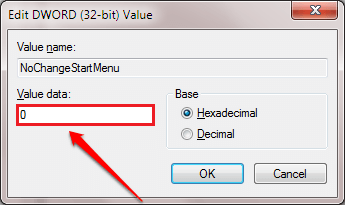
ნაბიჯი 4
- შემდეგნაირად გადადით ქვემოთ მოცემულ ბილიკზე:
HKEY_LOCAL_MACHINE \ SOFTWARE \ პოლიტიკა \ Microsoft \ Windows \ Explorer.
- დარწმუნდით, რომ გზა სწორია. მონიშნეთ მკვლევარი ღილაკს დააჭირეთ მასზე. ფანჯრის მარჯვენა სარკმელში მკვლევარი გასაღები, მოძებნეთ DWORD სახელით LockedStartLayout. თუ ასეთი DWORD არ არსებობს, არაფერი არ არის გასაკეთებელი. სხვა, თუ არსებობს DWORD LockedStartLayout, მაშინ ისევე, როგორც ადრე, ან გჭირდებათ მისი წაშლა ან მისი შეცვლა ღირებულების მონაცემები. მისი წასაშლელად დააწკაპუნეთ მარჯვენა ღილაკით DWORD LockedStartLayout და მოხვდა წაშლა ვარიანტი. ან თუ გსურთ შეცვალოთ ის ღირებულების მონაცემები წაშლის შემდეგ, ორჯერ დააწკაპუნეთ DWORD- ზე LockedStartLayout და შედი 0 როგორც მნიშვნელობა ღირებულების მონაცემები ველი
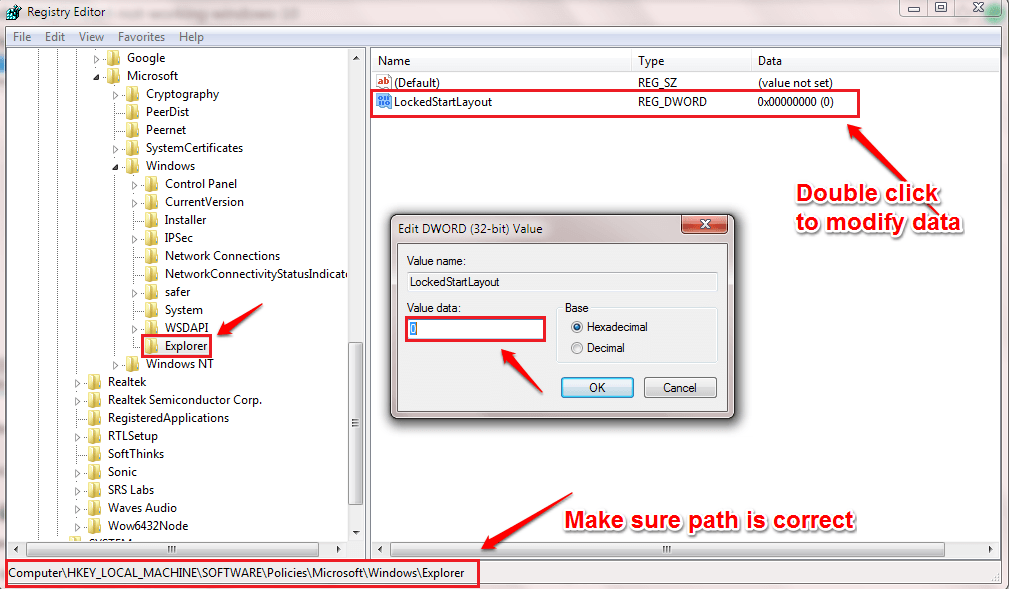 Ის არის. გადატვირთეთ სისტემა ცვლილებების მისაღებად. თუ მენიუს დასაწყებად ახლა მუშაობს / ხელმისაწვდომია მარჯვენა ღილაკის კონტექსტური მენიუში.
Ის არის. გადატვირთეთ სისტემა ცვლილებების მისაღებად. თუ მენიუს დასაწყებად ახლა მუშაობს / ხელმისაწვდომია მარჯვენა ღილაკის კონტექსტური მენიუში.მეთოდი 2 - ბრძანების სტრიქონის საშუალებით
თუ პირველი მეთოდი ვერ გადაჭრის საკითხს თქვენთვის, მოდით, მეორეზე გადავიდეთ. შემდეგი ნაბიჯები ხელახლა დარეგისტრირდება shell32.dll ფაილი, რომელიც სავარაუდოდ გადაჭრის საკითხს.
ᲜᲐᲑᲘᲯᲘ 1 - უპირველეს ყოვლისა, გახსენით ბრძანების სტრიქონი ადმინისტრატორის რეჟიმში. ამისათვის დაიწყეთ აკრეფა სმდ ფანჯრების ძებნაზე და როდის ბრძანების სტრიქონი გამოჩნდება ძიების შედეგებში, დააწკაპუნეთ მასზე და აირჩიეთ Ადმინისტრატორის სახელით გაშვება ვარიანტი.
-
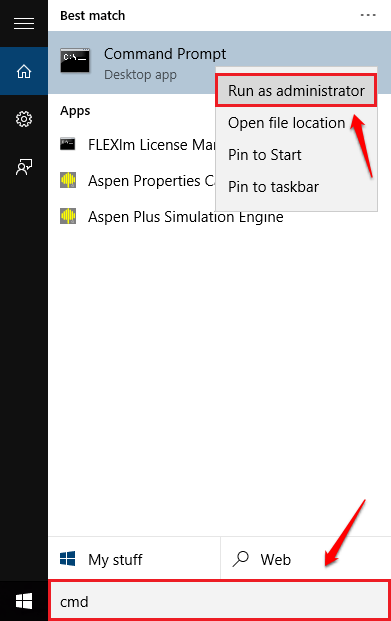
ნაბიჯი 2
- ამაღლებული ბრძანების სტრიქონი, ჩაწერეთ ან დააკოპირეთ შემდეგი ბრძანება და დააჭირეთ ღილაკს.
-
regsvr32 / i shell32.dll.
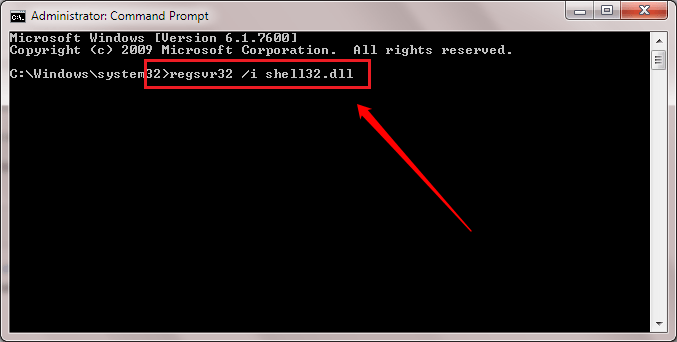
ნაბიჯი 3
- შემდეგ მიიღებთ წარმატების გზავნილს, როგორც ნაჩვენებია შემდეგ ეკრანზე. Ის არის. სცადეთ თუ არა მენიუს დასაწყებად ვარიანტი ახლა მუშაობს თქვენთვის. თუ ეს არ არის, გადატვირთეთ სისტემა და ხელახლა შეამოწმეთ.
-
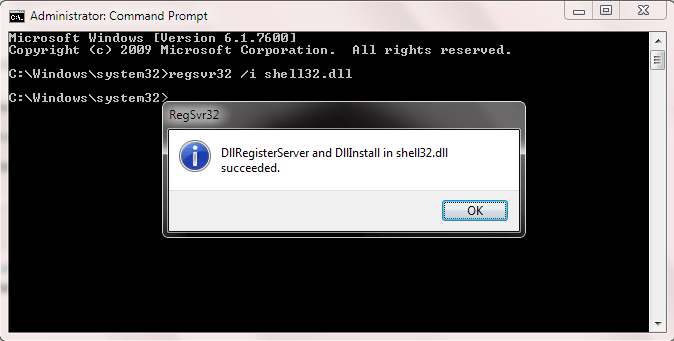
იმედი მაქვს, რომ ერთ-ერთმა ზემოთ ხსენებულმა მეთოდმა გადაჭრა თქვენი საკითხი. თუ თქვენი პრობლემა ჯერ კიდევ არ არის გადაჭრილი, გთხოვთ კომენტარი დატოვოთ, ჩვენ სიამოვნებით დაგეხმარებით. გაითვალისწინეთ მეტი ხრიკები, რჩევები და ჰაკები.